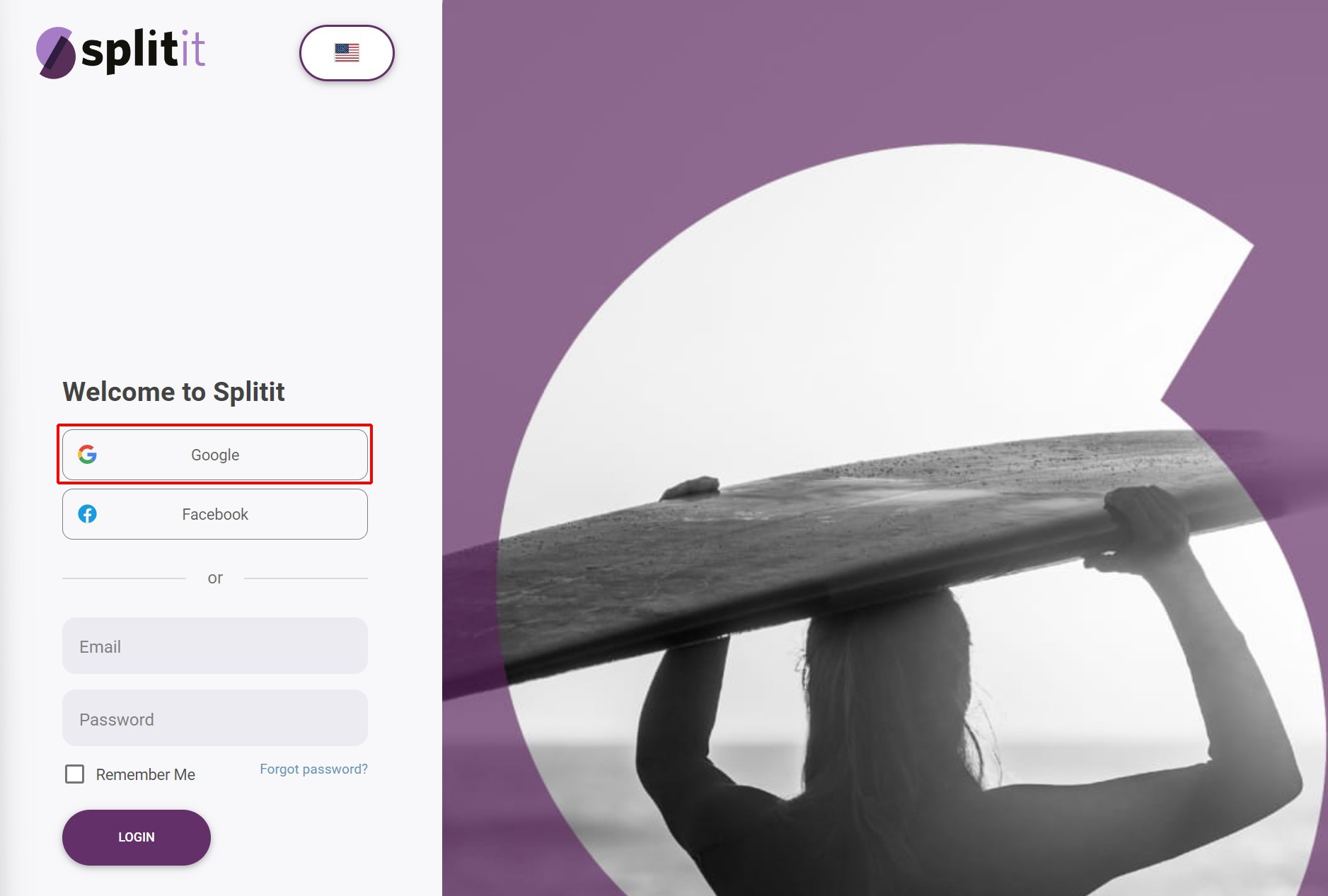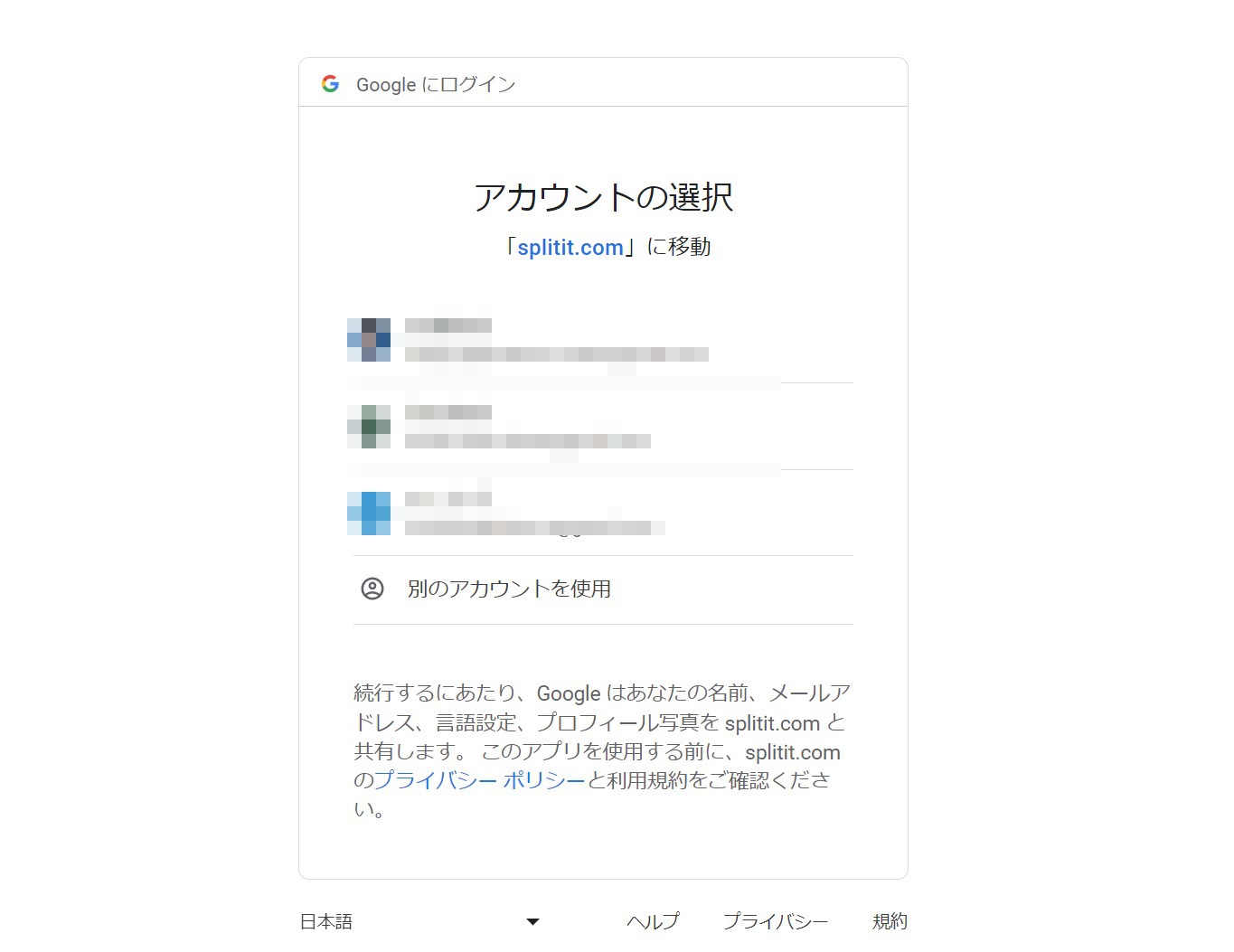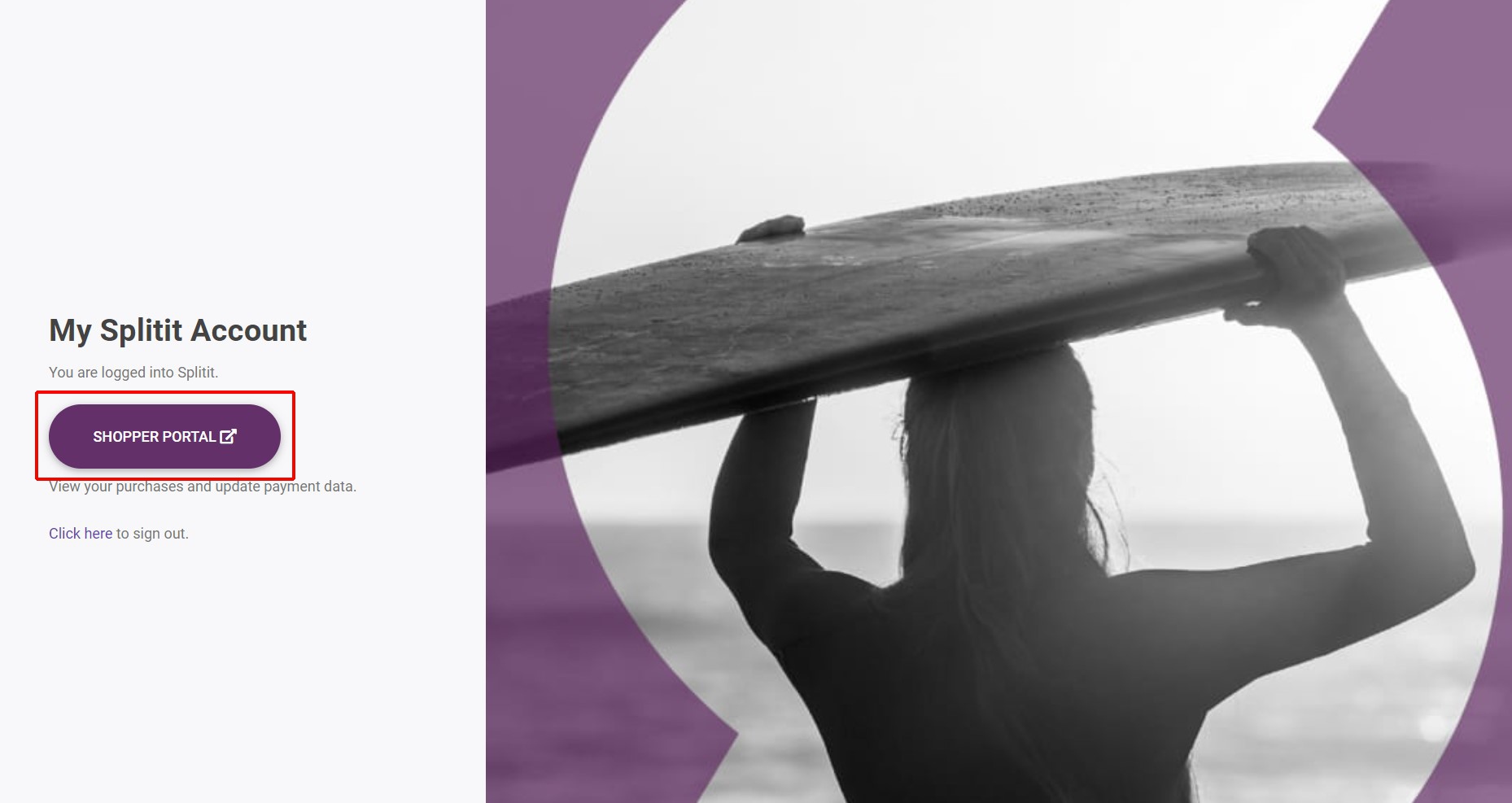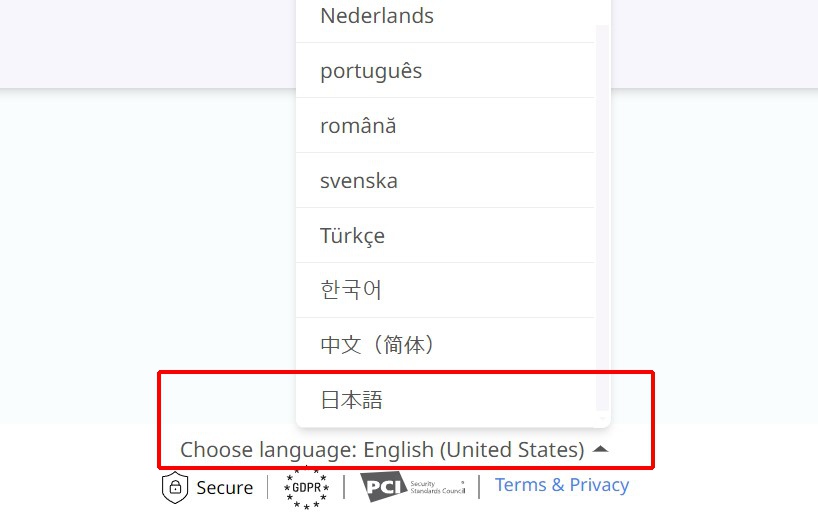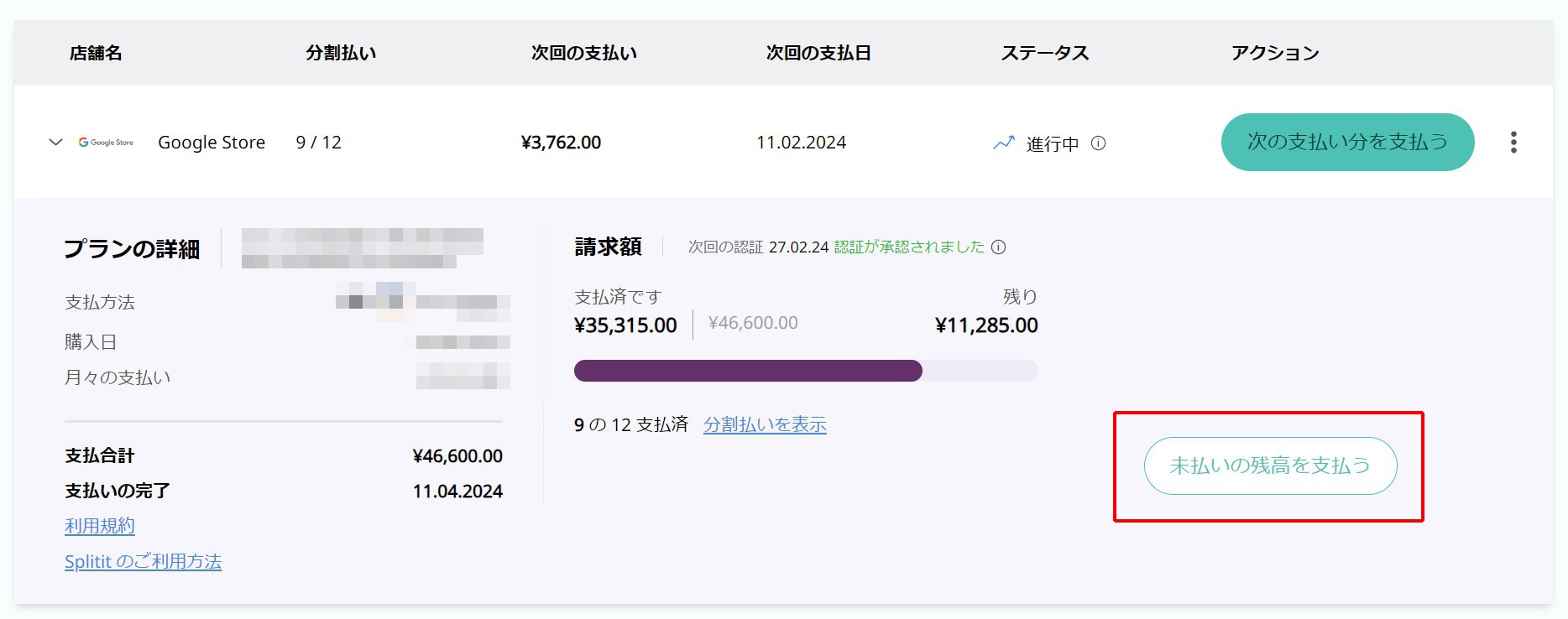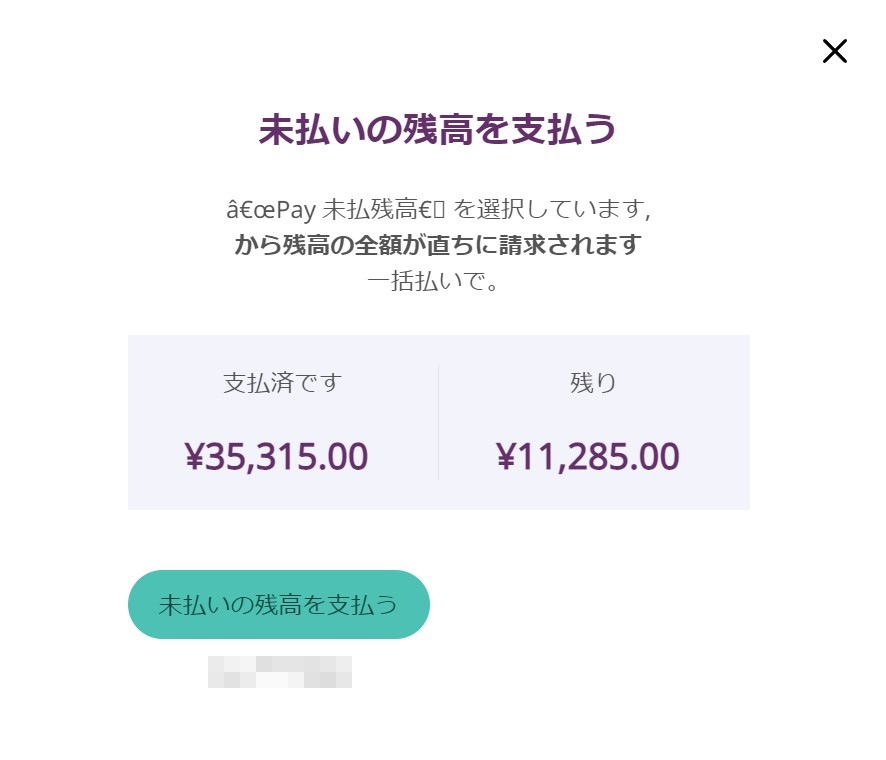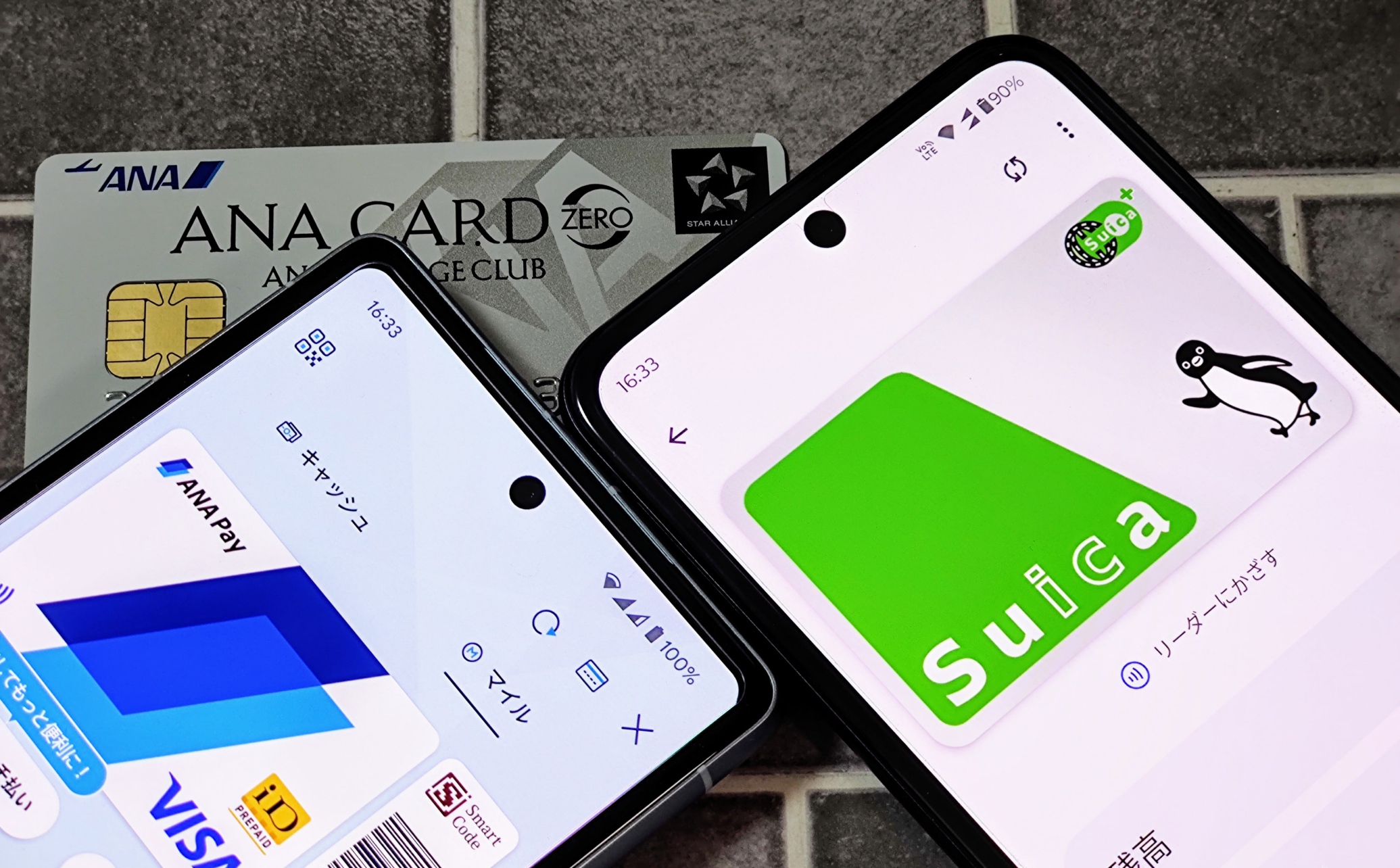Googleストアで製品を購入する際は一括払いだけではなく分割払いも選べます。
まとまったお金を用意する必要がないのは楽ですが、毎月支払いがあるのは面倒です。

吾妻かずき
「途中で余裕ができたから、残りは一括でサクッと払いたい」人もいるでしょう。
Googleストアの分割払いは「Splitit」というサービスを利用しています。
Splititでは分割払いから一括払いへの変更も可能です。
海外のサイトなのでとっつきにくい印象がありますが、実際には全く難しくありません。
分割払いが面倒になったら、サクッと一括払いへ変更しましょう。
Googleストアの分割払いを一括払いへ変更する手順
Googleストアでの「Splitit」分割払いを一括払いへ変更するには、Splititのウェブサイトで手続きが必要です。
手続きはとても簡単で、以下の6ステップでサクッと変更できます。
- STEP 1
Splititのログインページにアクセスしてください。
- STEP 2
- STEP 3
- STEP 4
- STEP 5
- STEP 6
手続き完了後、上のタブから[クローズ済み]を押してください。
支払いのステータスが[完了]になっていれば、一括払いへの変更が完了です。
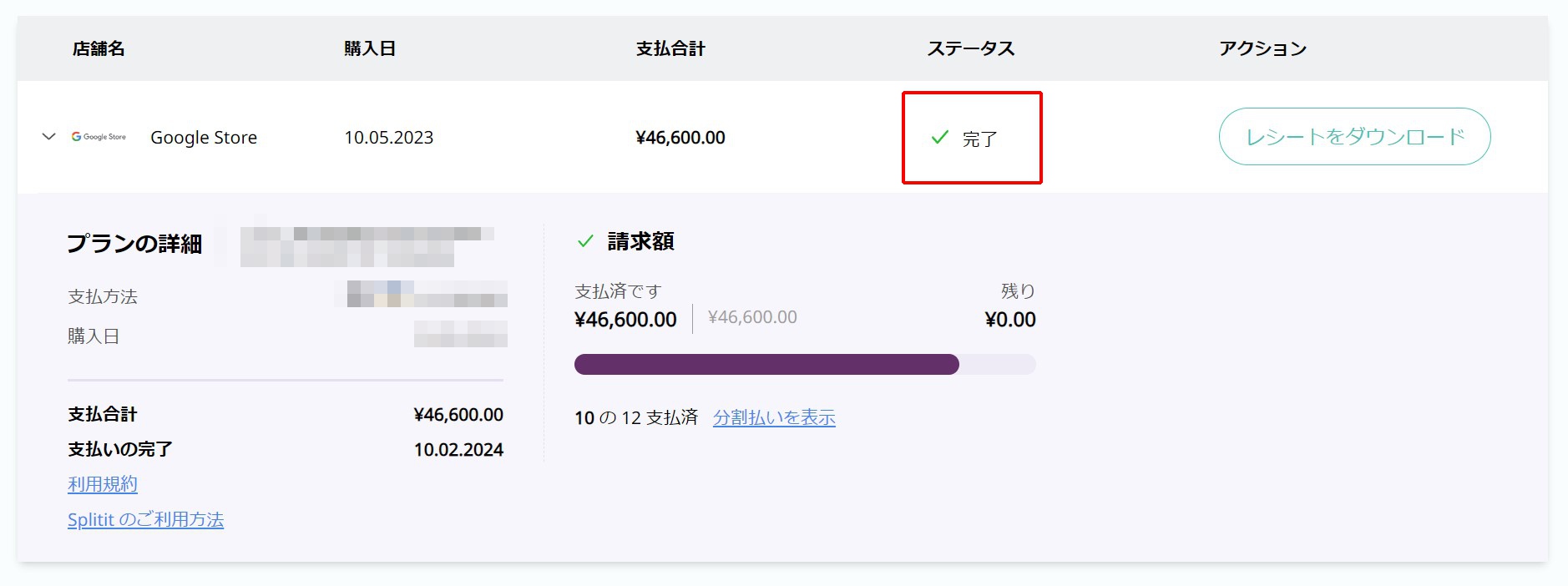
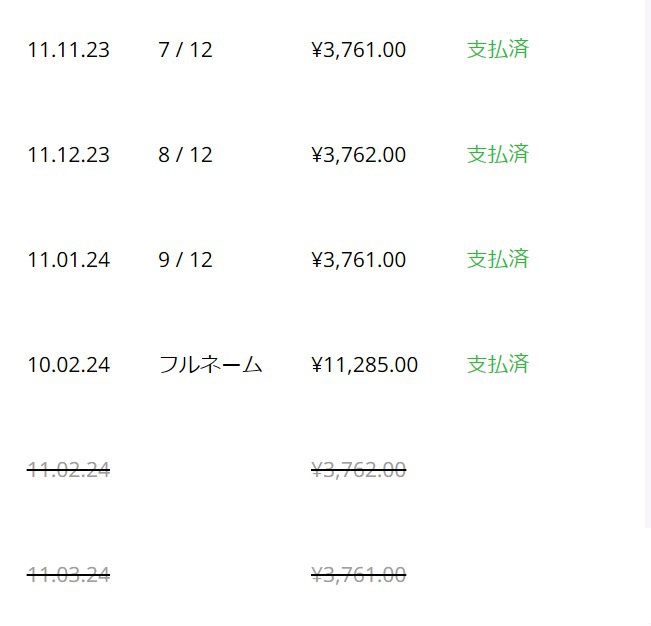
手続きはとても簡単で、5分もかかりません。
Googleストアの分割払いを一括払いへ変更する際のQ&A
- Q支払いに利用するクレジットカードを変更できる?
- A
変更できます。
一括払いへ変更する前にGoogle Pay→[定期購入とサービス]→[管理する]→[お支払いタイプ]の[クレジットカードの変更]から変更してください。
- Q一括払いに変更した後、分割払いに戻せる?
- A
一度、一括払いに変更した場合は分割払いへ戻せません。
まとめ
Googleストアでの「Splitit」分割払いを一括払いへ変更する手順を解説しました。
正直、簡単すぎて「記事にする必要があるのか?」と悩んだくらいです笑
ウェブでサクッと手続きできるので、Googleストアの分割払いを早く終わらせたい人は一括払いへ変更しちゃいましょう。

筆者
筆者もようやくPixel 7aの代金を支払い終えました。